Знати како да унесете различите специјалне знакове је у неким случајевима кључно. Знак једнакости се користи у математици, кодирању, основном уређивању ХТМЛ-а и повремено у комуникацији. Вероватно ћете користити знак једнакости за писање формула у алаткама за прорачунске табеле као што су Гоогле табеле или Екцел. Пошто је знак тако загонетан, правопис се мења од једног ОС до другог и од једног програма до другог. Овај водич ће вам показати како да откуцате знак неједнако Ворд на Виндовс 10.
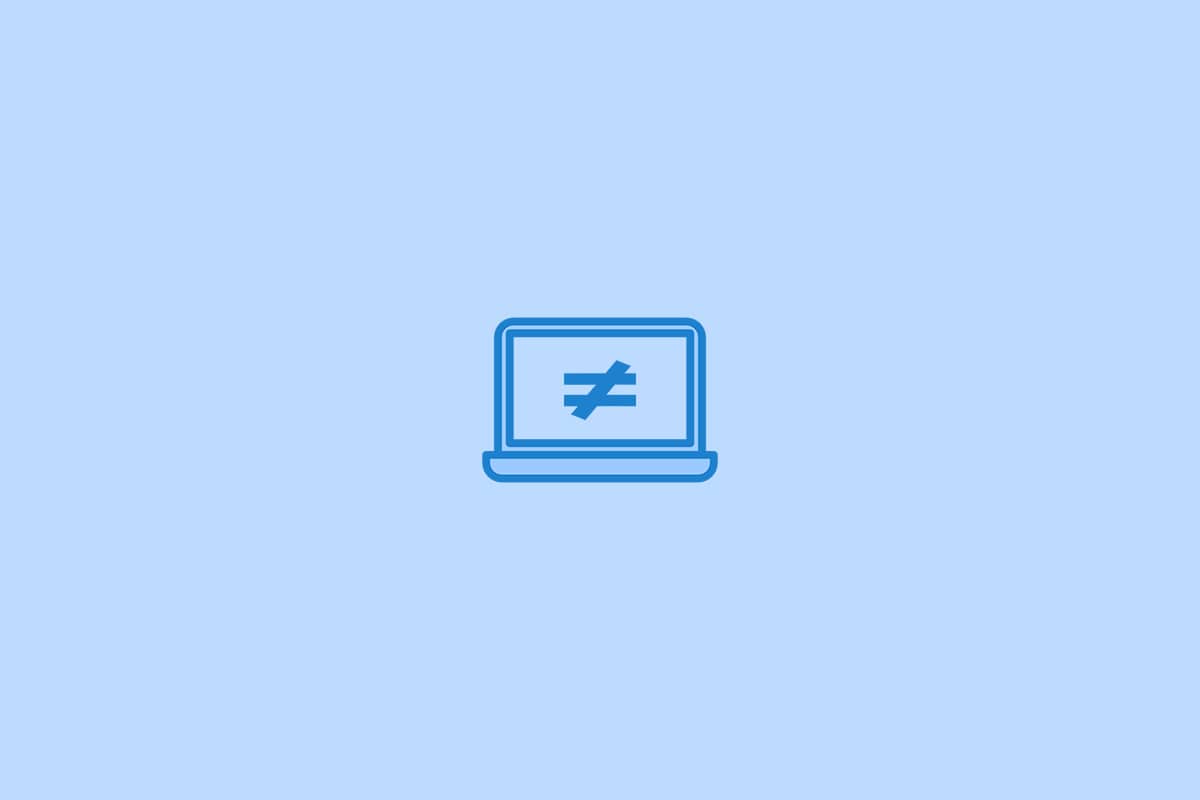
Преглед садржаја
Како куцати није једнако пријављивање у Виндовс 10
Знак једнакости је добро познат и има свој одређени тастер на тастатури да би се лакше куцало. Знак није једнако у Ворду, = се ређе користи и знатно га је теже писати. На обичним тастатурама тај знак није представљен кључем. Као резултат тога, неки корисници могу бити збуњени како би могли да унесу знак неједнакости у своје радове.
Метод 1: Користите алтернативни код
Све Мицрософт 365 апликације подржавају АЛТ код за унос симбола. Пратите доле наведене кораке.
1. Притисните тастер Виндовс, откуцајте Ворд и притисните тастер Ентер.
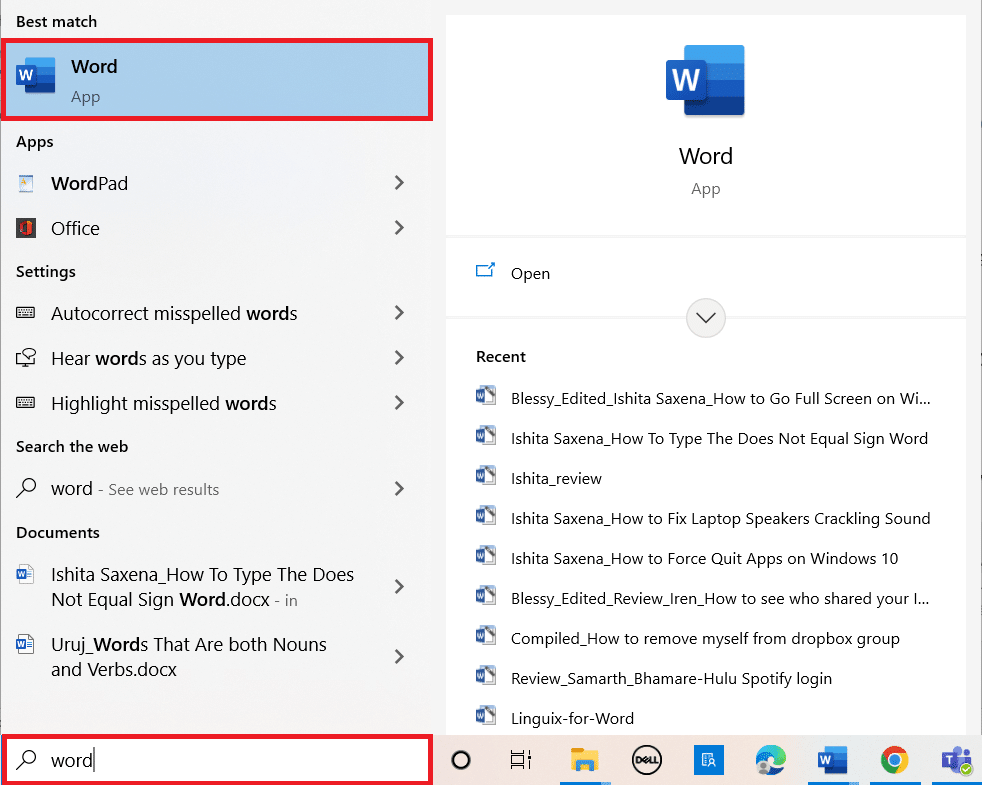
2. Отворите документ који желите.
3. Поставите курсор на место где желите да се појави знак једнакости.
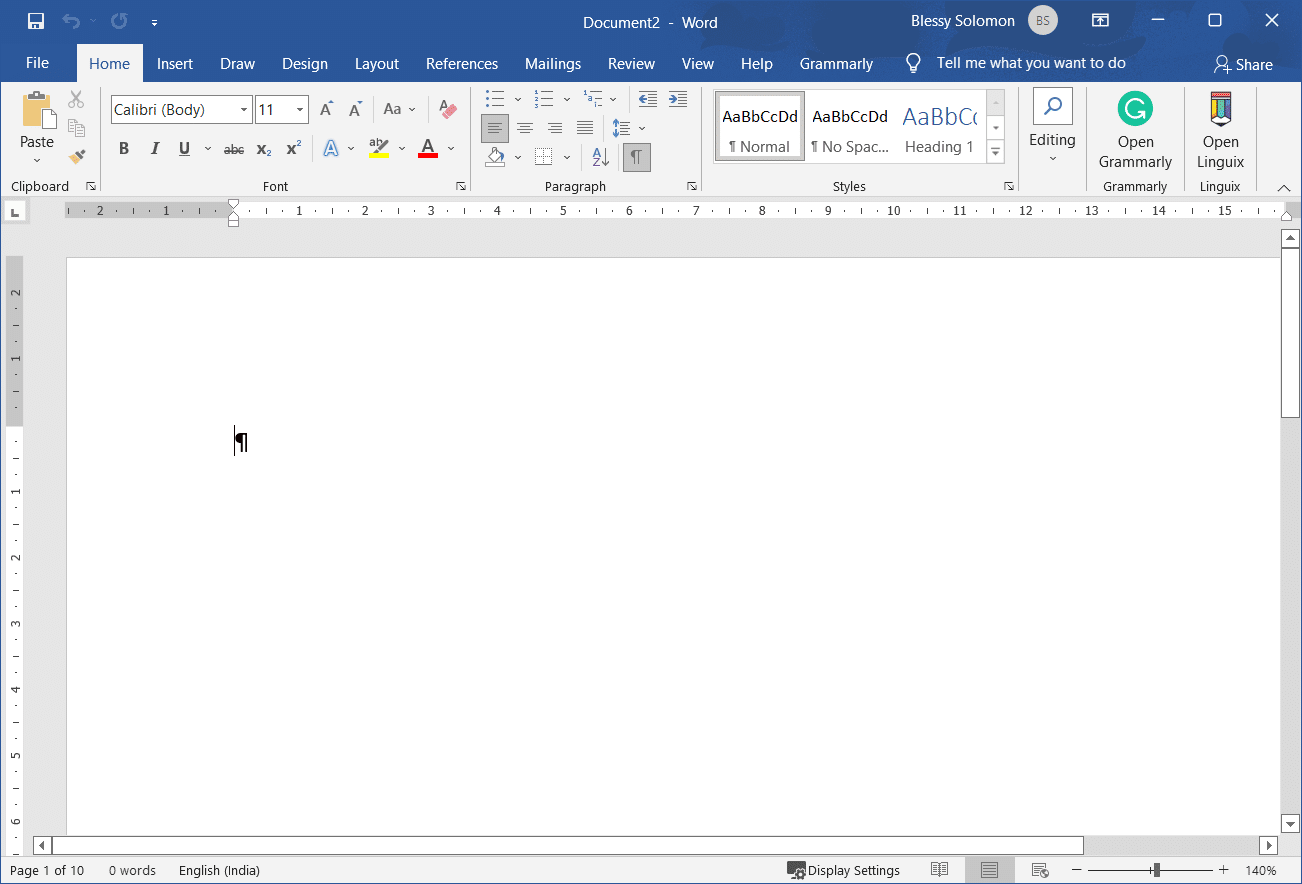
3. Држите тастер Алт и укуцајте 8800.
Напомена: Када унесете 8800, појавиће се у датотеци. Немојте се збунити.
4. Затим отпустите тастер АЛТ.
5. Симбол ће се појавити.
Напомена: Сличан Алт код се такође може користити у ПоверПоинт-у и ВордПаду.
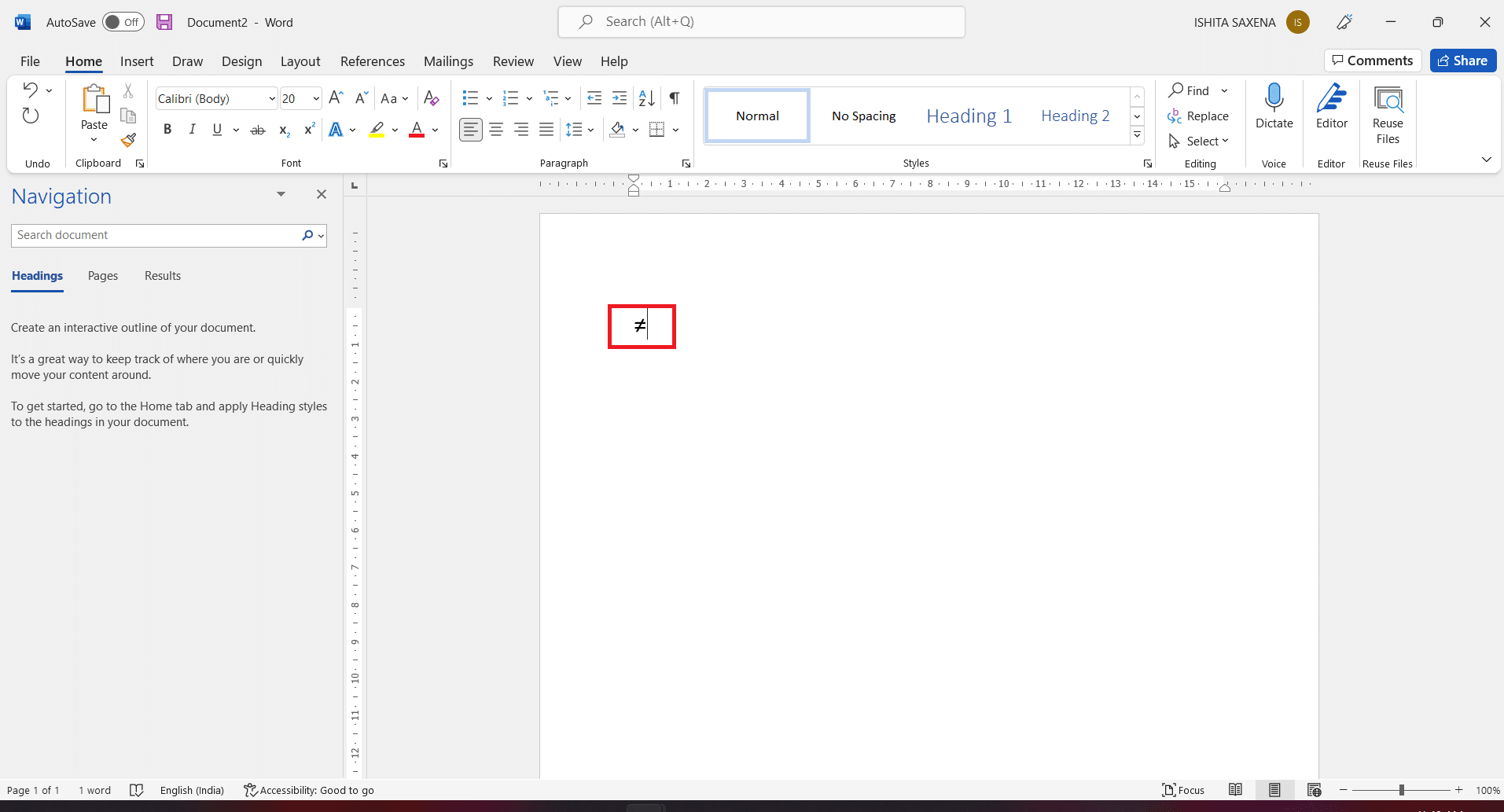
Овако можете да убаците знак неједнако у Ворд.
Метод 2: Користите МС Екцел симболе
Екцел не реагује на АЛТ код на исти начин као Ворд и ПоверПоинт пошто је програм за табеларне прорачуне који се бави нумеричким уносом. Дакле, морате га уметнути кроз опцију Симболи. Овај приступ је компатибилан са Екцел, Ворд и ПоверПоинт.
1. Притисните тастер Виндовс, откуцајте Екцел и притисните тастер Ентер.
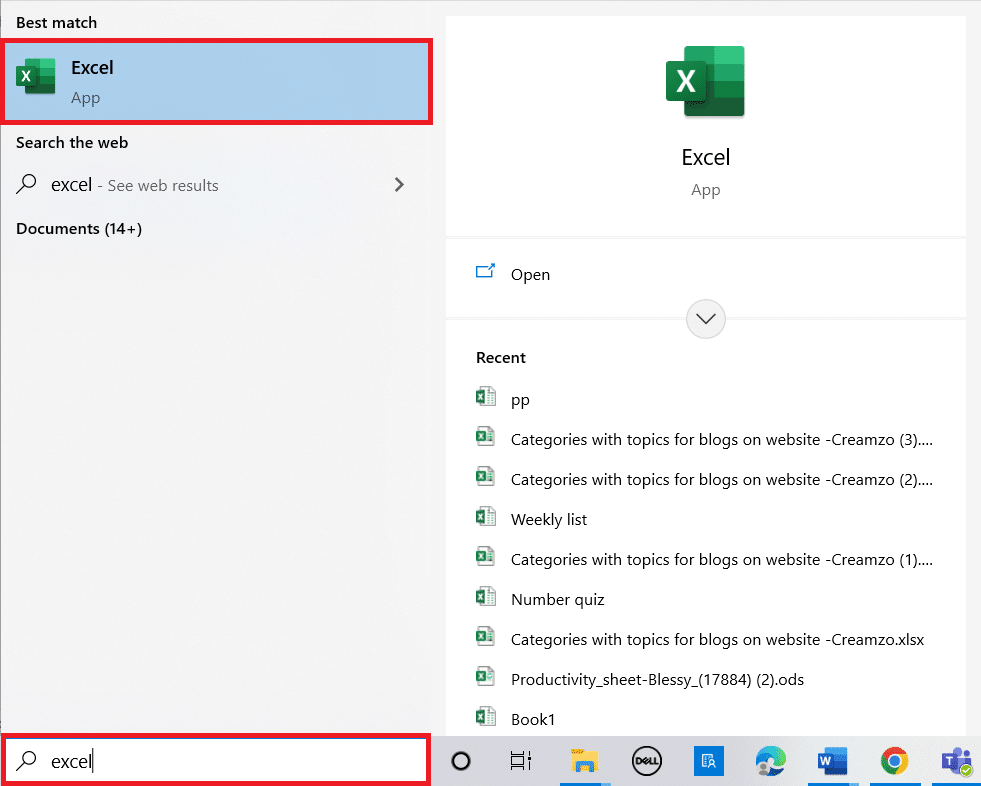
2. Отворите Екцел табелу.
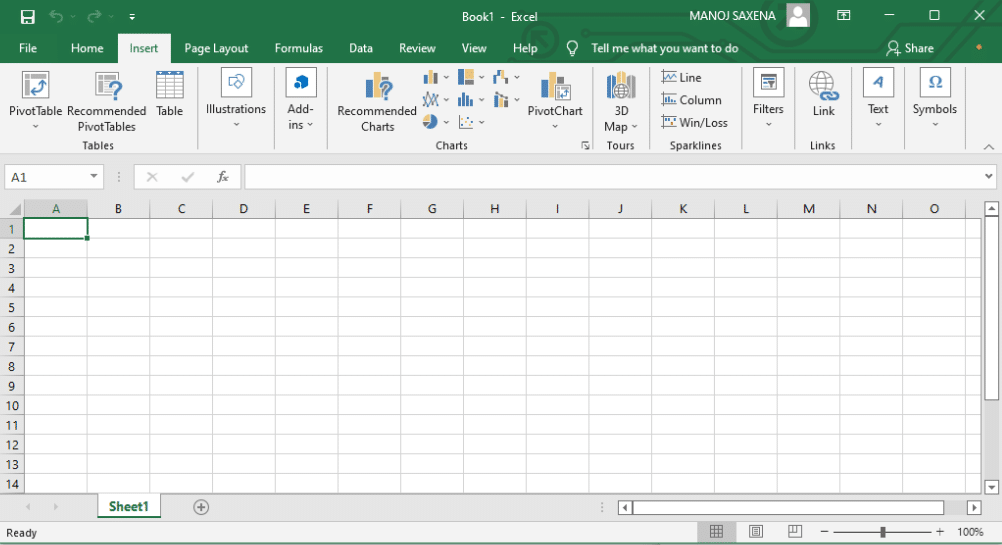
3. Изаберите картицу Уметање са траке.
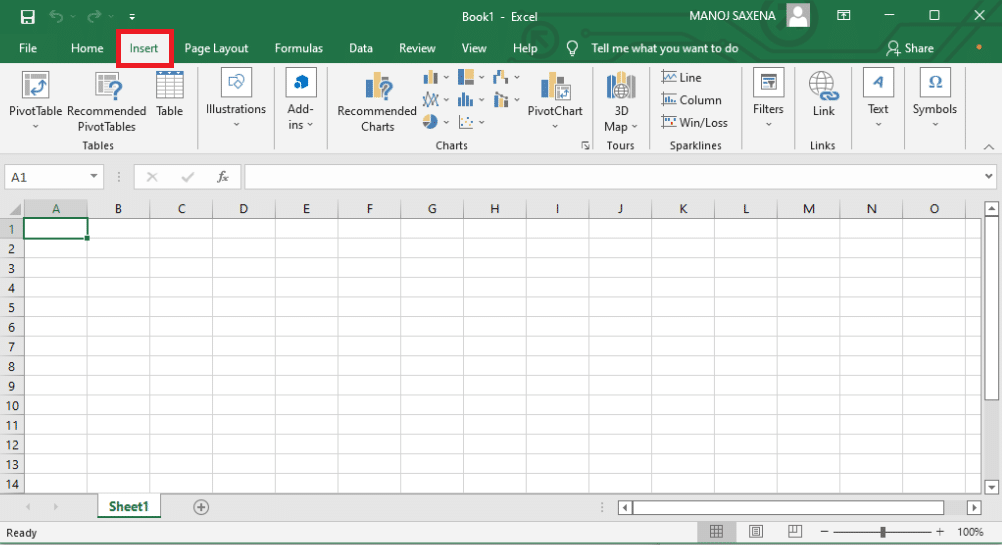
4. Кликните на Симболи.
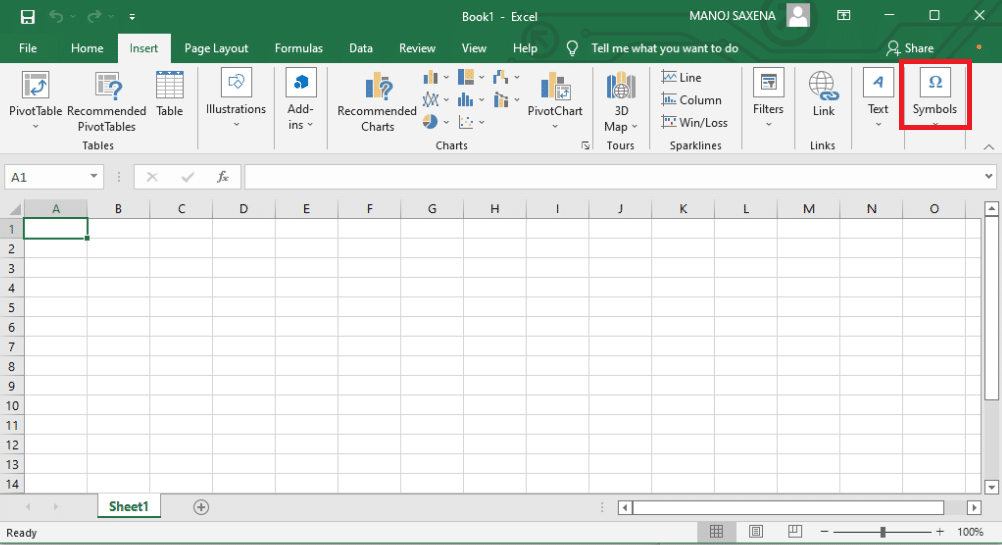
Напомена: Можете да унесете 2260 у код знакова и да поставите од: као Уницоде (хек) за лоцирање није једнако знаку.
5. Изаберите Математички оператори из менија Подскуп.
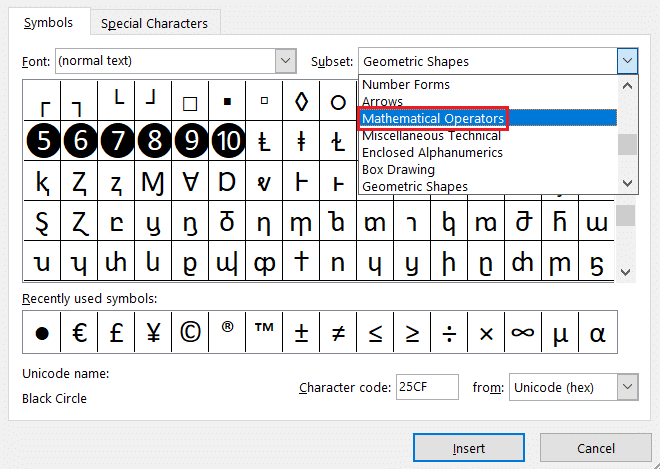
6. Померите се и пронађите знак Није једнако.
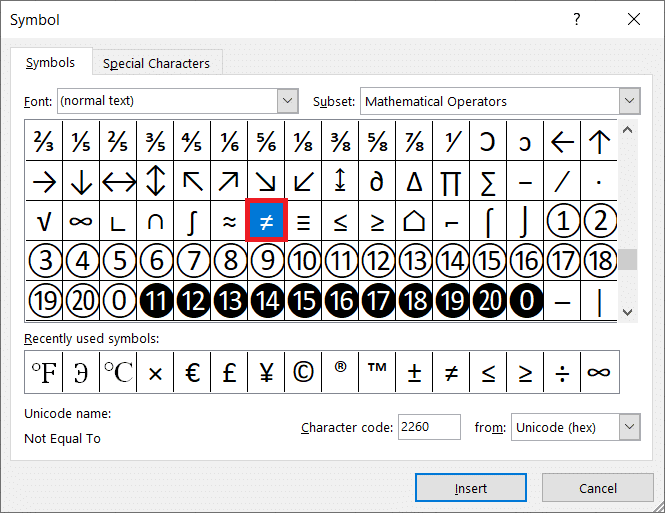
7. Да бисте уметнули знак, кликните на симбол и кликните на Убаци.
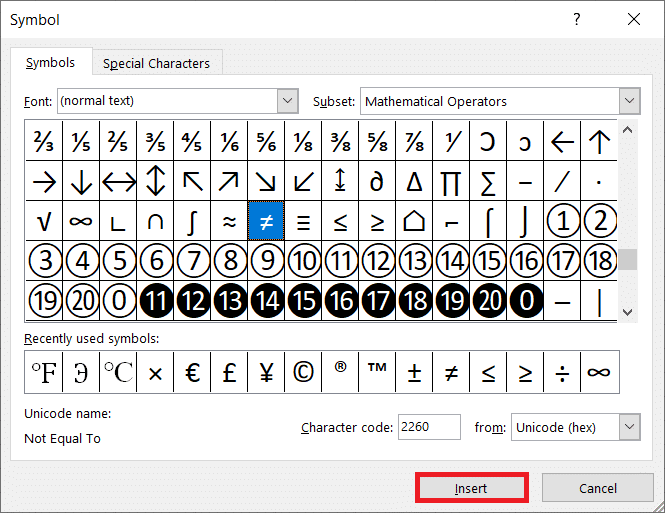
Напомена: У Екцел прорачунима, симбол Није једнако не ради.
Метод 3: Користите мапу знакова
АЛТ код који се користи у Мицрософт 365 апликацијама не функционише у другим Виндовс 10 програмима, укључујући подразумевани уређивач текста, Нотепад. Једноставно нема довољно подршке. Мапа знакова је карактеристика оперативног система Виндовс 10. То је само колекција необичних знакова које можете да копирате и налепите где год желите. Следите доле наведене кораке:
1. Унесите мапу знакова у Виндовс претрагу. Кликните на мапу знакова да бисте је отворили.
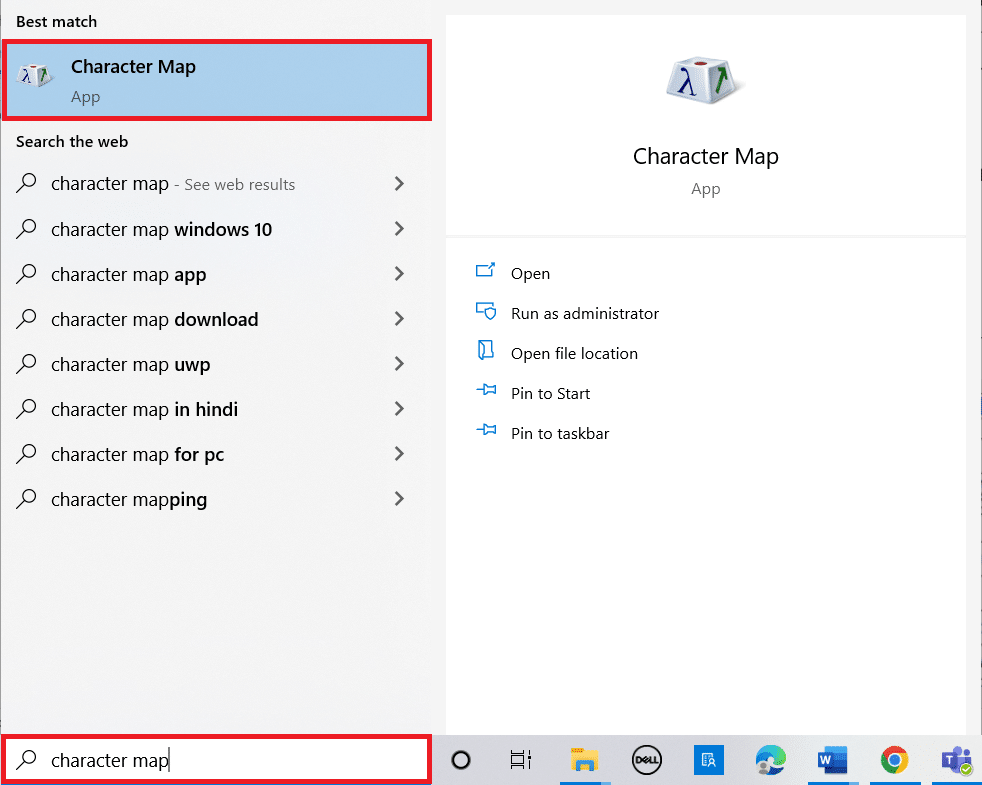
2. Означите опцију Напредни приказ.
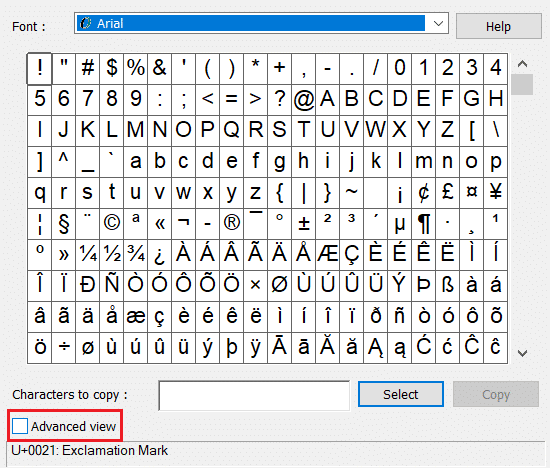
3. Откуцајте нот екуал у пољу за текст Сеарцх фор: и кликните на Сеарцх.
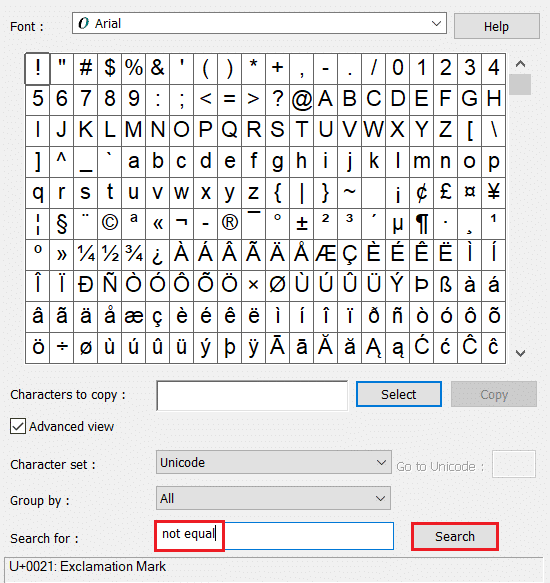
4. Кликните на знак који није једнак, а затим кликните на Изабери да бисте изабрали знак који није једнак.
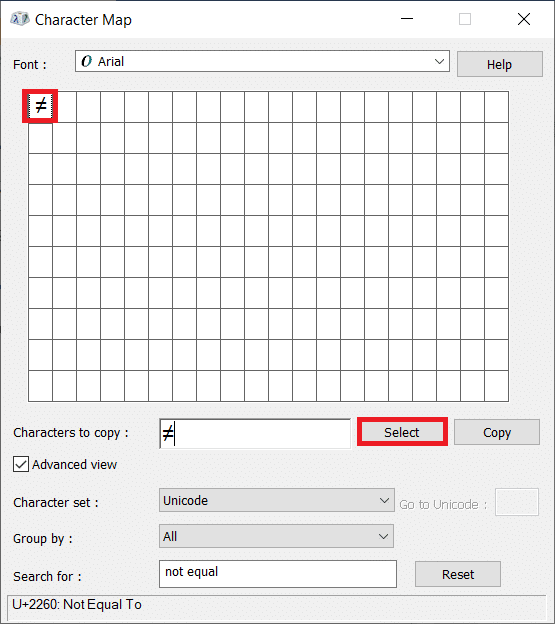
5. Кликните на Копирај. Сада можете да га залепите где год желите.
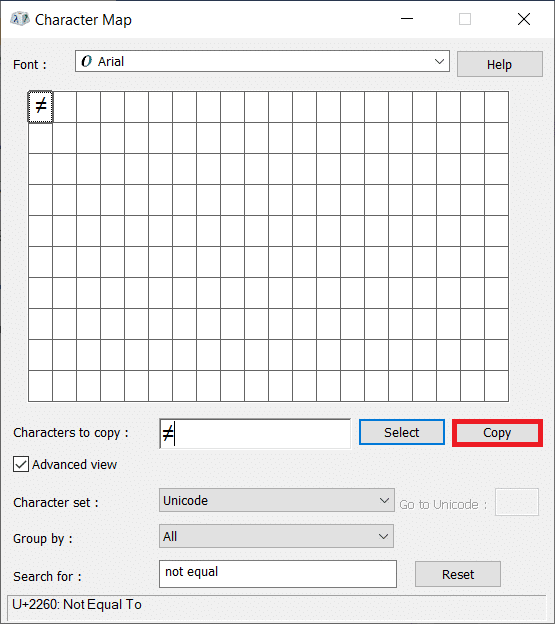
Метод 4: Преко веба или Гоогле претраге
Ако све остало не успије, копирајте симбол није једнако из једноставног резултата Гоогле претраге.
1. Притисните тастер Виндовс, откуцајте цхроме и притисните тастер Ентер.
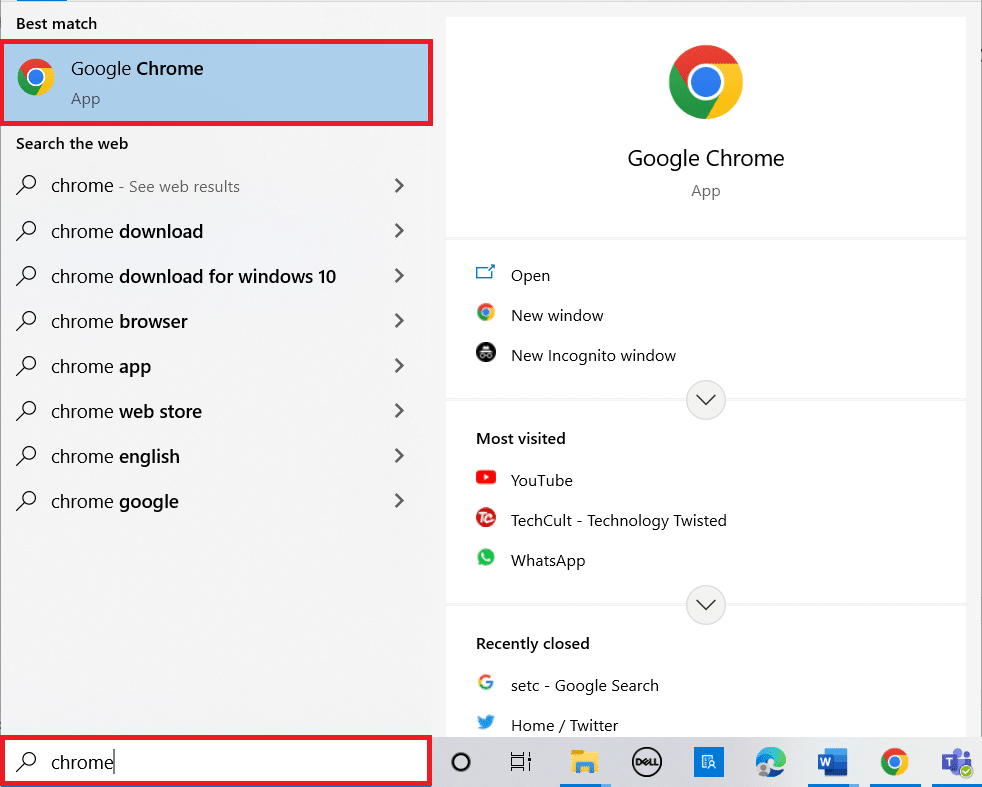
2. Унесите знак не једнако у траку за претрагу и притисните тастер Ентер.
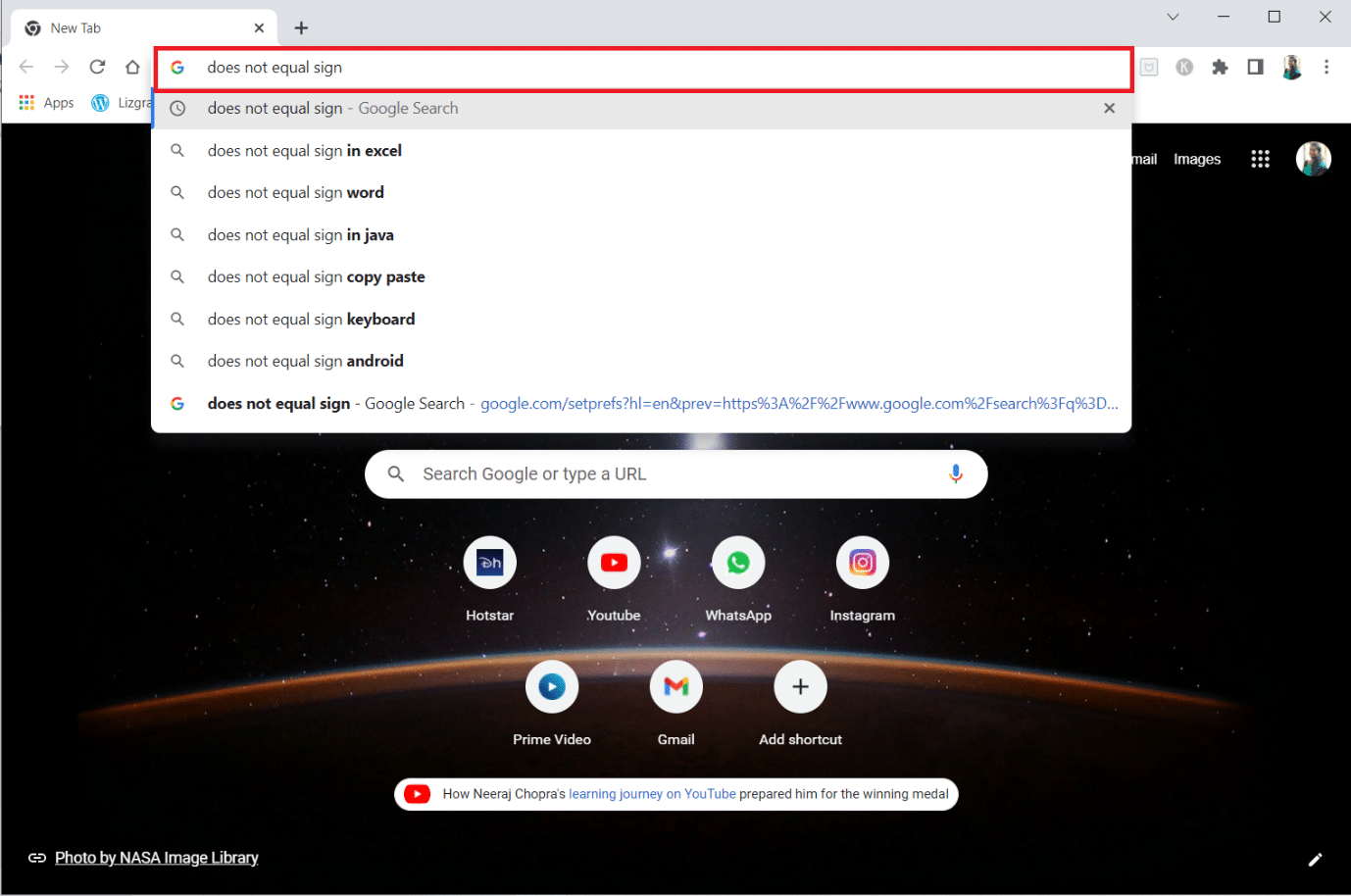
3. Изаберите симбол из узорка резултата претраге и истовремено притисните тастере Цтрл + Ц да бисте га копирали. Сада можете да залепите симбол тамо где желите да користите.
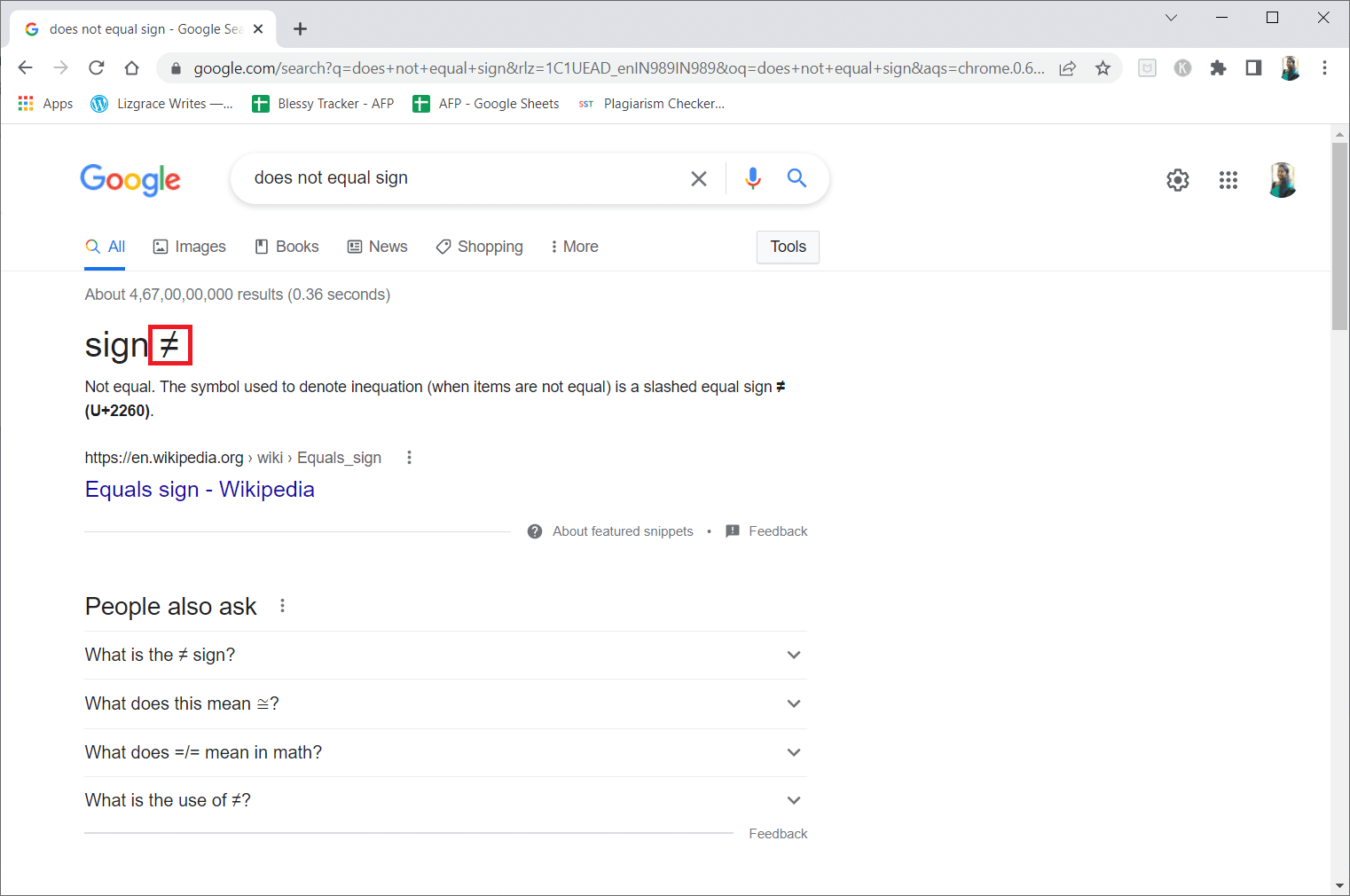
***
Надамо се да су вам ове информације биле корисне и да сте научили како да куцате знак неједнако у оперативном систему Виндовс 10. Обавестите нас која техника вам је била најкориснија. Ако имате било каквих питања или коментара, користите образац испод. Такође, реците нам шта следеће желите да научите.
